Lancer Chrome systématiquement en mode navigation privée
Il est bien connu que Chrome est un navigateur web de premier plan, offrant une multitude de fonctionnalités utiles. Parmi celles-ci, la navigation privée est particulièrement appréciée, car elle permet de surfer sur Internet sans enregistrer l’historique. Bien que l’on puisse activer la navigation privée via le menu de Chrome, il est possible de configurer le navigateur pour qu’il s’ouvre systématiquement en mode Incognito dès son lancement. Pour ce faire, un simple paramètre de ligne de commande est requis.
Mais qu’est-ce qu’un paramètre de ligne de commande ? Google Chrome, comme d’autres logiciels, utilise des commandes spéciales, ou « commutateurs », pour ajuster son comportement. Ces commutateurs permettent de modifier les fonctions, de déboguer ou d’explorer de nouvelles options. L’ouverture de Chrome en mode Incognito à partir d’un raccourci de bureau est rendue possible grâce à l’un de ces commutateurs.
Pour commencer, il faut créer un raccourci vers Chrome sur votre bureau. Pour cela, accédez au répertoire où Chrome est installé, faites un clic droit sur l’exécutable, choisissez « Envoyer vers » puis « Bureau ». Une autre option consiste à rechercher Chrome dans le menu Démarrer, faire un clic droit sur son icône et choisir l’option de création de raccourci.
Une fois le raccourci créé, faites un clic droit dessus et sélectionnez « Propriétés » dans le menu contextuel.
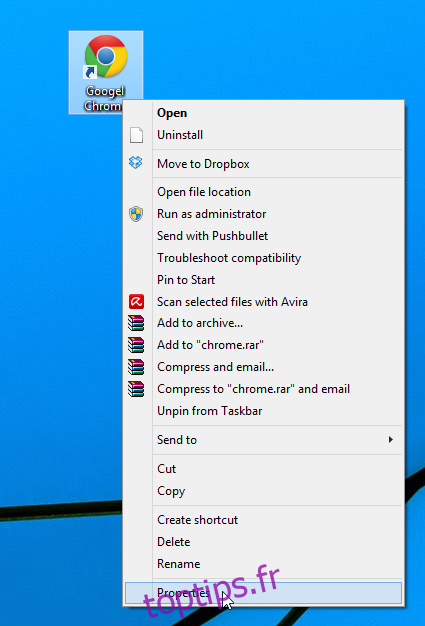
Dans l’onglet « Raccourci », vous trouverez un champ « Cible », qui contient généralement un texte similaire à :
« C: Program Files (x86) GoogleChromeApplicationchrome.exe »
Cette ligne de commande indique que le raccourci lance Chrome en mode normal, avec tous vos onglets et l’historique de navigation. Pour modifier ce comportement, il faut utiliser le commutateur qui permet de lancer Chrome en mode navigation privée. Pour ce faire, ajoutez le paramètre `–incognito` à la fin de la ligne de commande du champ « Cible », comme ceci:
« C: Program Files (x86) GoogleChromeApplicationchrome.exe » –incognito
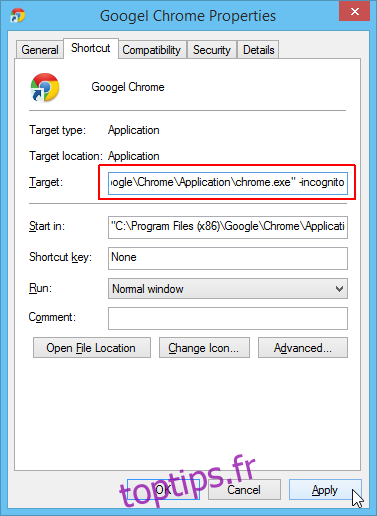
Si vous souhaitez conserver un raccourci pour le mode de navigation normal et un autre pour le mode incognito, vous pouvez aussi changer l’icône du raccourci mode incognito en utilisant le bouton « Changer d’icône ». Cela vous permettra de les différencier facilement. Après avoir choisi l’icône, cliquez sur « OK » ou « Appliquer » pour sauvegarder vos changements. Vous pouvez désormais lancer Chrome en mode normal ou en navigation privée directement depuis votre bureau.